APB-2000税控器操作流程(精简)
- 格式:doc
- 大小:20.50 KB
- 文档页数:2

APB-2000税控器开票程序(升级)软件使用说明
本说明中的所有的安装,在安装过程中都是直接点击“下一步”即可,请不要随意修改安装路径。
一、运行“模版加载工具1.0069.exe”安装模板加载工具。
★注意:如果已经安装过以前版本的模板加载工具,需要先卸载原来安装的模板加载工具,然后再安装本模板加载工具。
二、税控器底层程序升级,详细升级过程如下:
【第一步】连接好税控器的电源线和串口线后,打开税控器电源开关。
【第二步】双击升级包“税控器APB-2000型开票软件升级包2.3128-3.1510.exe”程序将先自动进行上层程序升级,过程和安装路径如下:
【第三步】升级成功确定后,请用用系统管理员(用户名333密码333333)进行登陆。
登陆之后,软件自动对底层程序进行升级,同时税控器蜂鸣器有规律的鸣叫,注意此时千万不可关闭税控器电源,不可拔掉税控器串口,否则税控器将无法运行。
【第四步】升级完成确定后,关闭税控器电源开关。
等待红灯熄灭之后,重新开启税控器电源开关并重新登陆税控器上层软件。
三、开票程序安装完成后,运行模板加载工具,加载对应的模板。
四、点击菜单最右端的“帮助”里的“关于”,确定升级后各版本是否正常,软件版本应为3.1510,上层开票软件版本应为2.3128.
五、2.3128程序在2.3126的基础上,修改以下内容:
根据上海需求,将服务娱乐业、交通运输业、邮电通信业添加单价数量,明细行变为3行,其余为备注。
说明:
若通过升级包无法成功进行升级,请致电54614820.
上海爱信诺航天信息有限公司
2009-9-10。
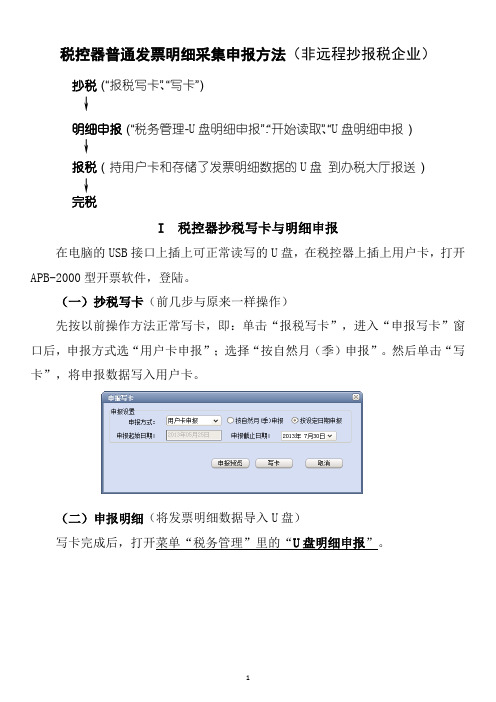
税控器普通发票明细采集申报方法(非远程抄报税企业)
抄税(“报税写卡”、“写卡”)
明细申报(“税务管理-U盘明细申报”:“开始读取”、“U盘明细申报)
报税(持用户卡和存储了发票明细数据的U盘到办税大厅报送)
完税
I 税控器抄税写卡与明细申报
在电脑的USB接口上插上可正常读写的U盘,在税控器上插上用户卡,打开APB-2000型开票软件,登陆。
(一)抄税写卡(前几步与原来一样操作)
先按以前操作方法正常写卡,即:单击“报税写卡”,进入“申报写卡”窗口后,申报方式选“用户卡申报”;选择“按自然月(季)申报”。
然后单击“写卡”,将申报数据写入用户卡。
(二)申报明细(将发票明细数据导入U盘)
写卡完成后,打开菜单“税务管理”里的“U盘明细申报”。
出现“读用户卡”窗口后,单击“开始读取”按钮,软件读取用户卡中的报税信息。
读取完成后,申报信息将显示在相应栏位,再单击“U盘明细申报”按钮。
在弹出的路径选择窗口,选择U盘对应的盘符为明细文件保存路径,单击“确定”,软件将发票明细数据写入。
待提示申报成功后“确定”即可。
II 数据报送(窗口报税)
请持用户卡和存储了发票明细数据的U盘,通过以下渠道报送开票数据:
(1)自助办税终端ARM机(一楼办税服务大厅东侧25号窗口对面)或
(2)办税服务大厅西侧“综合受理”窗口。
为避免因用户卡存储空间不足导致明细数据无法正常导出,开票汇总数据、使用数据、日交易数据应使用用户卡存储,明细数据应使用U盘存储。
III 税控器完税
打开APB-2000型开票软件,将用户卡在税控机具上进行“完税”操作,完成本次申报。
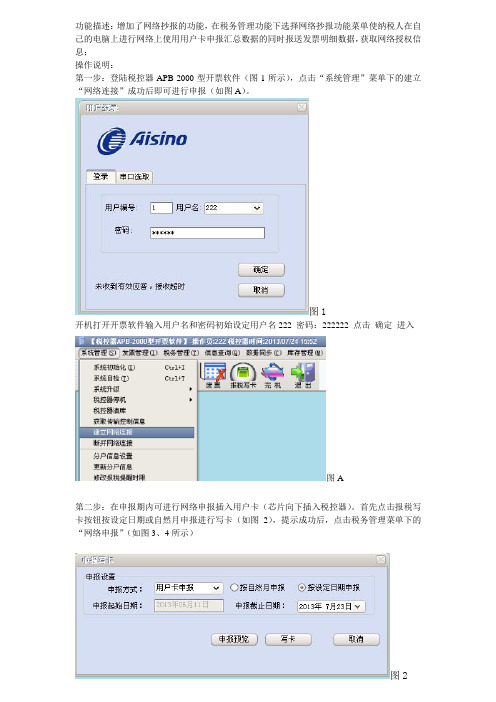
功能描述:增加了网络抄报的功能,在税务管理功能下选择网络抄报功能菜单使纳税人在自己的电脑上进行网络上使用用户卡申报汇总数据的同时报送发票明细数据,获取网络授权信息;
操作说明:
第一步:登陆税控器APB-2000型开票软件(图1所示),点击“系统管理”菜单下的建立“网络连接”成功后即可进行申报(如图A)。
图1
开机打开开票软件输入用户名和密码初始设定用户名222 密码:222222 点击确定进入
图A
第二步:在申报期内可进行网络申报插入用户卡(芯片向下插入税控器)。
首先点击报税写卡按钮按设定日期或自然月申报进行写卡(如图2),提示成功后,点击税务管理菜单下的“网络申报”(如图3、4所示)
图2
图3
图4
首先点击“开始读取”读出用户卡申报汇总数据,在明细数据栏调整起始截止日期(建议与上方的申报截止日期一致),点击“读取明细数据”提示成功后,分别点击“申报”和“上传明细数据”提示成功后退出。
第三步:获取授权信息,在网络申报成功后点击“税务管理”菜单下的“获取监控信息”(如图5所示),授权成功后会弹出“用户信息”提示查看开票截止日期如延长到最新表示授权成功(如图)。
图5
图6。

税控机操作流程
1、每次新购回来发票或用完发票的操作:插入用户卡——点发票
管理——分发多卷发票——看到号码后选第一排——点录入发票(注:当每次用完5份发票选发票时一定要选第一排号码) 2、
开票:点开正常票——录入客户名称、项目、金额、选税目,
点左上角开票即可。
(注:开票时所显示的机打发票号一定要与所装入的纸张发票一致、如不需要客户名称一定要在客户名称处打空格) 3、
退票的操作:点退票——选择所要退票的日期、输入所要退的
发票号码——查找——找到后双击所找到的记录,弹出新的窗口后点左上角退票,打出负数发票即可 4、
到税局报税前的操作:点纳税申报——自然月申报——提示请
插入明细卡,插上后点OK,处理完后会再提示请插入用户卡,插入后点OK直到提示处理成功,拿卡到税局报税(注:当开票到1000份时也是做此操作) 5、
税局读卡回来后的操作:插入用户卡——点纳税申报——回写
标志——提示完税成功即可 6、
开票之前一定要先打文档试打印机看能否能打印,能打印再进
开票软件来开票。

实用文档税控装置产品简易操作程序:(一)税控发票机、税控收款机简要操作指南一、销售操作1、收款员登录【营业员】→【X 】→【小计】→【XXXXXX 】 →【确认】其中:【X 】表示收款员号;【XXXXXX 】表示收款员密码。
注意:最多可以管理4位收款员,收款员号为1~4。
2、多种商品的现金零售按照以下形式进行按键:→【X (X)】→【数量】→【X (X)】→【单价】→【X (X)】→【部门】→【现金】 重复输入3、多种商品以PLU 方式的现金零售,有以下几种操作类型:1).临时输入PLU 商品的单价,按键形式如下:→【X...X 】→【数量】→【X...X 】→【单价】→【X...X 】→【PLU 】→【现金】 若PLU 号为1~35范围内的数字时,常按以下形式进行按键:【X...X 】→【数量】→【X...X 】→【某PLU 单键】→【现金】4、总折扣收款→【X...X 】→【数量】→【X...X 】→【单价】→【X...X 】→【部门】→→【合计】→【X...X】→【折扣】→【现金】5、总加成收款→【X...X】→【数量】→【X...X】→【单价】→【X...X】→【部门】→→【合计】→【X...X】→【加成】→【现金】如果顾客所付的钱大于结帐金额时,在按下【现金】键之前,按顾客的付款金额,收款机可自动计算出需要找回的余款(具体操作参见4.3.2节)。
6、退货已付款的交易项需要退货时,必须使用【退货】键。
出现退货情况时,必须退票,用户必须保留此退票,以便报税时拿往税局抵税。
【X....X】→【退货】→“依原交易方式,重做一遍”→【合计】→【XXXXXXX】→【小计】→【现金】其中:【X....X】为原发票金额;【XXXXXXX】为原发票号码,发票号码为18位。
7、错票机器打印的发票号码与印刷的发票号码不符,需进行错票处理,操作如下:【发票】→【XXXXXXX0】→【小计】→【XXXXXXX1】→【确认】其中:【XXXXXXX0】表示原印刷的发票号码,发票号码为18位,下同;【XXXXXXX1】表示打印的发票号码。

税控机操作步骤范文税控机是一种用于管理和控制税收的机器设备,具有发票打印、数据查询、报表统计等功能。
下面是税控机的操作步骤:1.开机准备步骤:插上电源线,按下开机按钮,等待税控机启动。
2.登录操作员账号步骤:在登录界面输入操作员账号和密码,点击确定进行登录。
3.密码修改步骤:如果是第一次登录或需要修改密码,点击设置密码,按照系统要求输入新密码。
4.发票打印步骤:在主界面选择发票打印功能,根据需要选择相应的发票类型,输入销售商品的相关信息,点击确定进行打印。
5.发票查询步骤:在主界面选择发票查询功能,输入要查询的发票号码或日期范围等查询条件,点击确定进行查询。
6.报表统计步骤:在主界面选择报表统计功能,选择需要统计的报表类型,输入统计条件,点击确定进行统计生成。
7.数据导入导出步骤:在主界面选择数据导入导出功能,选择要导入或导出的数据类型,按照系统要求选择对应的操作方式,点击确定进行导入导出。
8.数据备份恢复步骤:在主界面选择数据备份恢复功能,根据需要选择数据备份或数据恢复,按照系统要求选择对应的操作方式,点击确定进行备份或恢复。
9.报警处理步骤:在主界面查看报警信息,根据系统提示采取相应的处理措施。
10.日志查询步骤:在主界面选择日志查询功能,输入查询条件,点击确定进行日志查询。
11.系统设置步骤:在主界面选择系统设置功能,根据需要进行系统参数、发票格式、密码策略等设置。
12.关机步骤:在主界面选择关机功能,点击确定进行关机。
总结:税控机的操作步骤大致包括开机准备、登录操作员账号、发票打印、发票查询、报表统计、数据导入导出、数据备份恢复、报警处理、日志查询、系统设置和关机等。
每一步的具体操作都需要根据实际需求进行相应的输入和选择,操作过程中需要注意遵守相关规定和流程。
税控系统软件的使用流程1. 简介税控系统软件是为了管理和控制企业的税务信息而开发的软件。
它通过实时监控和记录企业的销售和开票情况,帮助企业实现税务合规和准确申报税款。
本文将介绍税控系统软件的使用流程,帮助用户快速上手并正确地操作该软件。
2. 操作步骤以下是税控系统软件的使用流程,按照以下步骤进行操作:2.1 登录系统•打开税控系统软件•在登录页面输入用户名和密码•点击“登录”按钮2.2 创建企业档案•在系统首页,点击“企业档案”菜单•点击“新建企业档案”按钮•根据提示填写企业信息,包括企业名称、纳税人识别号等•点击“保存”按钮,完成创建企业档案2.3 设置税务信息•在系统首页,点击“税务信息”菜单•在税务信息页面,点击“设置税务信息”按钮•填写企业税务信息,包括税务登记证号、税务登记日期等•点击“保存”按钮,完成设置税务信息2.4 录入销售信息•在系统首页,点击“销售管理”菜单•点击“新建销售单”按钮•根据提示填写销售信息,包括销售日期、商品名称、数量、单价等•点击“保存”按钮,完成录入销售信息2.5 生成发票•在系统首页,点击“发票管理”菜单•点击“新建发票”按钮•选择销售信息和发票类型•点击“生成发票”按钮,系统将自动生成相应的发票2.6 打印发票或提取电子发票•在系统首页,点击“发票管理”菜单•找到已生成的发票列表•点击需要打印或提取的发票,系统将展示相关选项•根据需要选择打印或提取电子发票2.7 申报税款•在系统首页,点击“纳税申报”菜单•根据要求填写申报信息,包括税款金额、申报期限等•点击“申报”按钮,系统将自动计算税款并生成申报表•根据需要选择打印申报表或生成电子申报表2.8 数据备份和恢复•在系统首页,点击“数据备份与恢复”菜单•根据需要执行数据备份或数据恢复操作•按照系统提示完成相应操作2.9 退出系统•在系统首页,点击右上角的“退出”按钮3. 注意事项•在操作税控系统软件时,务必保护好用户名和密码,避免泄露•操作过程中遇到问题,可查阅软件的使用手册或咨询相关技术支持•定期备份税务信息和企业档案,以防数据丢失或损坏•税控系统软件的具体功能和操作步骤可能会根据不同的软件版本而有所不同,请根据实际情况进行操作4. 总结税控系统软件的使用流程包括登录系统、创建企业档案、设置税务信息、录入销售信息、生成发票、打印发票或提取电子发票、申报税款、数据备份和恢复以及退出系统等步骤。
税控机的安装和使用流程1. 安装税控机1.1 准备工作在安装税控机之前,需要先做好以下准备工作:•确保税控机和计算机之间的连接正常•确认税控机对应的驱动程序已经安装并且与操作系统兼容•确保税控机的供电线接好并插入电源插座1.2 安装驱动程序1.打开计算机的设备管理器2.在设备管理器中找到税控机对应的设备3.右键点击设备,并选择“更新驱动程序软件”4.选择“浏览计算机以查找驱动程序软件”5.在弹出的对话框中选择“让我自己选择是否安装驱动程序”6.浏览计算机,找到税控机驱动程序的安装文件并选择7.点击“下一步”进行驱动程序的安装8.安装完成后,重新启动计算机1.3 连接税控机1.将税控机的数据线连接到计算机的USB接口上2.确保连接牢固,不松动3.确认税控机的供电线已经插入电源插座4.等待计算机自动识别税控机设备2. 使用税控机2.1 启动税控软件1.双击税控软件的图标,打开软件2.在软件界面中,选择正确的税控机设备2.2 进行机器初始化1.在软件界面上选择“初始化”功能2.等待初始化过程完成,期间不要断开税控机和计算机的连接3.确认初始化成功后,继续下一步操作2.3 进行开票操作1.在软件界面上选择“开票”功能2.输入开票相关的信息,如发票抬头、购买方信息、商品明细等3.确认无误后,点击“确定”按钮进行开票4.等待开票过程完成,税控机会自动打印出发票2.4 进行报税操作1.在软件界面上选择“报税”功能2.输入报税相关的信息,如纳税人识别号、报税期限等3.确认无误后,点击“确定”按钮进行报税4.等待报税过程完成,软件会显示报税结果2.5 进行查询操作1.在软件界面上选择“查询”功能2.输入查询相关的信息,如发票号码、纳税人识别号等3.点击“查询”按钮进行查询4.软件会显示查询结果,包括发票信息、报税记录等结论通过以上安装和使用流程,您可以顺利地安装和使用税控机。
请务必按照操作步骤进行,确保操作的准确性和稳定性。
税控系统基本操作流程一、系统设置1、开始初始化:初始化起→填写主管名称→确认→初始化成功→确认2、结束初始化:初始化终→确认→结束初始化成功→确定注意:初始化将删除系统中所有的发票资料,第一次安装本系统之后,只允许操作一次,日常工作当中决不可再操作。
3、参数设置:(即税务信息)核对企业名称及税号;开票限额是否适合本公司;正确填写企业营业地址、电话、开户行和银行帐号;4、客户编码客户可按“地域”来分类,直接填入客户信息明细编码、名称、税号、地址电话、银行帐号须真实填写。
点击“+”号增加一行,点击“-”号删除一行,点击“退出”保存设置的客户信息。
“主级编码”不可直接删除,先删除全部的“底级编码”,才能删除。
5、商品编码每一种商品的编码、名称和商品税目必须填写,其他项可以为空。
“编码”规则与客户编码一致,哪种“商品税目”属于该企业,必须咨询当地国税分局后,选择正确的“商品税目”。
点击“+”号增加一行,点击“-”号删除一行,点击“退出”保存设置的商品信息。
二、发票管理1、发票读入:【发票管理】→发票读入→您确认要从IC上读入发票吗→确认注意:A、第一次购买发票(携带IC卡、纳税卡、税务登记证副本、法人及本人身份证、公章及委托书、使用发票申请表等,办理发票领购簿),到当地国税分局购买发票(专用发票、普通发票)。
B、购买的发票应及时读入开票系统,否则将会影响到抄税处理2、发票填开:(专用发票填开)发票管理→发票填开→确认发票号码→确认3、A、正数发票填开方法:【购货单位】从客户编码库中选择,也可以直接输入客户信息;【商品名称】只能够通过商品编码库中选取,除“商品名称”、“税率”、“税额”无法修改之外,其他项目均可直接填写或修改;商品行中的“数量”、“单价”、“金额”有相互的逻辑关系,只要给出其中两项,系统会自动算出第三项;一张发票票面最多只能填写八行商品,且第一行的税率就决定了本张发票的税率;【打印】该按钮包括两个功能,即“保存”和“打印”。
APB-2000型税控器操作流程
1、登录税控器开票软件
【第一步】双击桌面上的“税控器控制系统”图标。
【第二步】在用户登录窗口,输入用户名222和密码222222,点“确定”登录。
此用户为主管操作员,登录后首先要添加开票操作员,详见用户手册47页。
2、发票分发、录入(读入电子发票号)
【第一步】点击【发票管理】下的【发票分发】菜单项,弹出发票分发窗口。
【第二步】确定已正确插入用户卡,点击“发票分发”按钮。
【第三步】分发完成后,选中列表框中已分发的发票卷,点击“录入发票”按钮。
3、添加收费项目(添加商品)
【第一步】点击【系统管理】菜单下的【收费项目设置】菜单项。
【第二步】点击“添加项目”按钮。
【第三步】填写好项目信息,点击“确定”按钮。
4、开票
【第一步】点击【发票管理】下的【发票打印】菜单项,进入发票打印窗口。
【第二步】填写付款单位:既可以直接键入,也可以在下拉列表框中选取。
【第三步】添加商品信息:点击项目中的“添加”按钮,弹出“发票项目添加”窗口,选取某一收费项目,手工填写数量、单价。
数量与单价填写完毕后,总金额
由系统自动算出。
确认无误后点击“确定”按钮。
【第四步】点击“完成打印”按钮,打印出发票。
注:如发生退货或票面信息错误时,可使用退票登记功能详见用户手册91页。
如发生纸质发票丢失、损毁需作废纸质发票时,可使用废票登记功能详见用户手册95页。
7、申报(每个申报期必须做)
【第一步】在税控器中插入用户卡,点击【税务管理】下的【报税写卡】菜单项。
【第二步】选择“按自然月申报”和申报方式。
【第三步】点击“写卡”按钮。
8、资料打印:对【信息查询】下的【日交易查询】和【申报数据查询】进行打印。
9、报税完成报税写卡后,持用户卡和报税资料到当地的税务机关报税。
10、完税在税控器中插入用户卡,点击【税务管理】下的【完税】菜单项,进行完税。
APE-4000R型税控收款机网上申报流程
一、申报:在主界面中用光标选择”税控功能”,按“现金”进入,选择“申报”,按“现金”进入,选择“自然月申报”,按“现金”申报写卡。
二、网上报税:使用网络申报的方式进行报税,操作步骤为在主界面中用光标选择”税控功能”,按“现金”进入,选择“网络抄报”,按“现金”进入,选择“网络报税”,按“现金”进入输入需要申报的时间段确认申报,要求时间段包含完整一个月,如:申报起始日期:20101001申报截至日期:20101031,整个流程完成后会提示完税成功。
三、网络报税成功后,不需要再进行完税操作
一、申报(每个申报期必须做)
【第一步】在税控器中插入用户卡,点击【税务管理】下的【报税写卡】菜单项。
【第二步】选择“按自然月申报”和申报方式。
注:每月月初时企业报税一定要选择“自然月申报”,禁止选择“设定日期申报”。
【第三步】点击“写卡”按钮。
二、网上报税:【系统管理】下选择【建立网络连接】,等待一段时间当系统提示建立连接成功后,在【税务管理】下选择【网络申报】,在【网络申报】界面直接点击开始读取,读取用户卡数据后,点击申报进行网络申报,申报成功后即可。
注:如果建立网络连接失败,点击“系统管理”—“用户信息设置”修改IP:202.106.82.204 三、网络报税成功后,不需要再进行完税操作
APB-2000型税控器网上申报流程
税控收款机热线电话:64155500。